- 综合
- 软件
- 文章
- 安卓
2013/2/1 13:35:00作者:佚名来源:网络
相信很多网友都遇到过电脑无法正常关机的电脑故障。那么造成电脑无法正常关机的原因是什么呢?电脑不能正常关机怎么办?怎么解决呢?相信大家对电脑不懂就以为电脑出现了故障直接拿去重装系统或者更换硬件。造成电脑无法正常关机的原因有很多。当然不排除系统故障和硬件故障。但是我们要做个分析之后找出故障,然后就可以做针对性的解决方案来解决故障。在这里就和小编一起来看看造成电脑无法正常关机的原因及相关解决方法。具体内容如下:
故障分析:
1、电脑关机声音被破坏造成电脑关机的时候检测不到关机声音,所以一直在显示正在关机而无法正常关机的情况。
解决方法:首先找到设置电脑关机声音的设置。适用于win7系统,点击“开始菜单”然后继续点击打开“控制面板”选项。在控制面板的窗口上找到“声音”选项双击打开它。然后在打开的声音窗口中切换到“声音”按钮这样在下面的程序事件上找到“退出windows”按钮,点击它,然后在将其关机声音设置为“无”然后点击“确定”按钮,现在在来重新关闭计算机。如图所示:
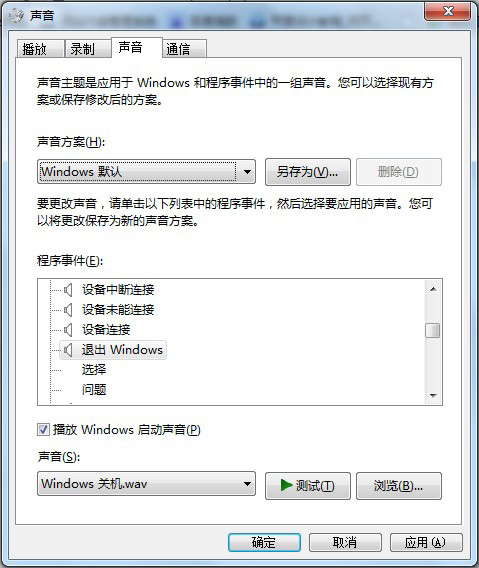
2、电脑关机功能失效,及bios设置上面的饿高级电源管理设置不正确造成的。
解决方法:首先鼠标依次点击“开始-程序-管理工具-计算机管理”,然后会打开计算机管理的一些硬件设备管理窗口,继续点击“系统工具-设备管理器。在右边找到”系统设备:再将下了箭头展开系统设备即可。
现在在系统设备上找到“高级电源管理”选项,双击进行设置,将“启用电源管理”选项给关闭掉。关闭完成后在来尝试关闭计算机。查看是否能正常关闭了。
3、如果还是无法正常关闭计算机的话。那么我们进入到安全模式,对电脑进行木马病毒查杀再对电脑进行系统修复。查看是否能解决故障。因为不能关机,所以我们将先重启电脑。然后按住F8键进入到一个界面,在界面上选择“安全模式:即可进入到电脑安全模式了。现在找到电脑上的杀毒软件和系统工具进行查杀及修复的系列操作。然后在来关机查看故障是否修复完成了。
如果还是无法解决故障的话建议你还是重装系统吧。这样肯定能解决不能正常关机的情况了。到这里电脑不能正常关机怎么办相信大家有有所了解了。希望对你有所帮助。
标签: 电脑 不能正常 关机怎么办
相关文章

金山数据恢复大师官方版 v1.0.0.2
详情
南方测绘Cass10v10.1.6中文
详情
revit 2017
详情
KeyShot Pro 9中文(附安装教程) v9.0.286
详情
网易新闻客户端v105.3
详情
AIMP4v5.11.2421中文绿色美化版
详情
onekey一键还原v18.0.18.1008
详情
浩辰CAD2020绿色v20.0
详情
好图网图标转换工具v4.9.7
详情
Adobe indesign cs6
详情
aardiov35.0.0中文最新版
详情
Adobe Creative Cloud 2024简体中文v5.3.0.48
详情
暴风影音16 v9.04.1029去广告精简版
详情
ASP.NET Maker 2019(ASP.NET代码生成工具)v12.0.4.0
详情
暴风影音v5.92.0824.1111
详情
迅雷5稳定版v5.8.14.706
详情
使命召唤17官方中文版 v1.0
详情
死亡之雨新的僵尸病毒中文v1.0绿色免安装版
详情
辐射4v1.7.15.0整合版
详情
克莉2v1.0中文版
详情
冬日计划v1.2中文版
详情
刺客信条英灵殿v1.0吾爱
详情
刺客信条英灵殿终极v1.0免安装
详情
动物森友会v1.10.0最新
详情
哈迪斯杀出地狱v1.37中文
详情
嗜血印中文豪华版v1.0豪华版 附游戏攻略秘籍
详情
城市战斗v1.0中文
详情
尼尔人工生命v1.0steam免费
详情
尼尔人工生命升级版v1.0PC
详情
层层恐惧2中文v1.0绿色免安装版
详情
往日不再v1.0 steam
详情
往日不再v1.0pc
详情
小生活游戏内置MOD版v2.0(57)安卓版
详情
使命召唤手游测试服最新版v1.9.41安卓版
详情
三国谋定天下官服v1.2.1安卓版
详情
热血新手村高爆版v1.0.0安卓版
详情
我养你啊手机版v1.0.0安卓版
详情
看懂了就很恐怖的故事(细思极恐)中文版v1.0安卓版
详情
背包英雄中文手机版v1.1.1安卓版
详情
glow官方版v2.0.9安卓版
详情
三国大时代4霸王立志官方正版v1.9安卓版
详情
飞卢小说阅读器手机版v7.0.7安卓版
详情
牛牛粤语词典软件v20.4.4安卓版
详情
PrettyUp视频美化瘦身软件v2.3.0
详情
化学方程式app中文版v1.1.0.20安卓版
详情
地下城堡3魂之诗2024安卓最新版v1.2.3安卓版
详情
南方都市报v6.10.0安卓版
详情
阿修罗之眼正版v1.0.10安卓版
详情